iphone14pro怎么熄灭屏幕?苹果14pro如何息屏显示时间?
在iPhone14系列机型推出后,最受关注的莫过于灵动岛和全天候显示,但仅有Pro机型支持。
不少用户因为这两个功能,选择购买了iPhone 14 Pro,它也成为了2022年苹果非常火热的机型之一。

iPhone 14 Pro有了新功能的加入,部分用户对于很多功能设置都不是很熟悉了,熄灭屏幕可能就是其中一个。
今天,牛学长就来详解一下锁屏息屏和全天候显示的相关设置!
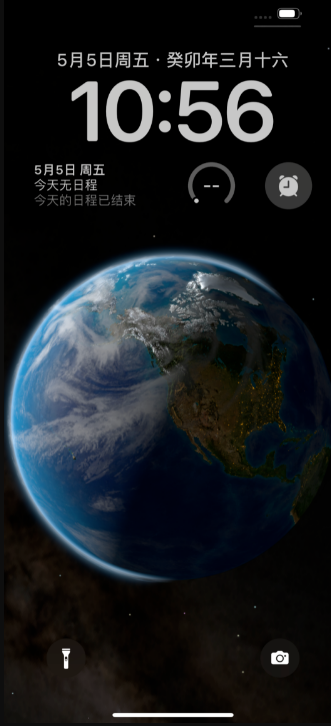
一、锁屏息屏设置
当我们不需要使用iPhone 14 Pro的时候,会发现屏幕亮度停留很久,一直没有熄灭屏幕。
想要熄灭屏幕,我们可以按一下电源键,这样就可快速息屏锁屏。
还可以设置息屏锁定时间,只需打开iPhone 14 Pro的【设置】-【显示与亮度】,然后下拉找到【自动锁定】。
建议开启“抬起唤醒”,这样在息屏黑屏状态下,抬起手机就会自动亮屏了。
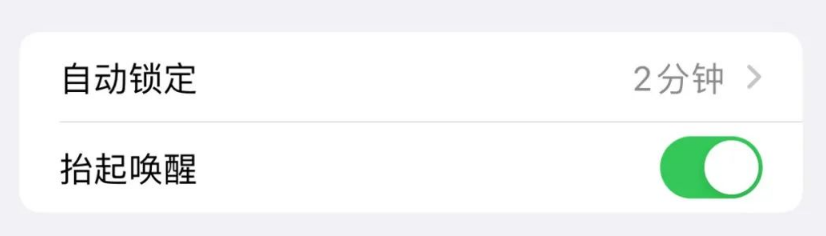
点开【自动锁定】,就可以自行选择设置息屏自动锁屏时间,更推荐2分钟,也可以按照自己的使用习惯选择设置1分钟、3分钟。
二、全天候显示息屏设置
我们知道iPhone 14 Pro加入了全天候显示功能,也就是即使在锁屏状态下,手机也会保持一定亮度,显示锁屏壁纸和时间、小组件。
部分iPhone 14 Pro用户觉得这样太费电,想要关闭全天候显示,苹果也为用户设置了开关。
解锁iPhone 14 Pro,打开iPhone 14 Pro的【设置】-【显示与亮度】,下拉找到【全天候显示屏】。
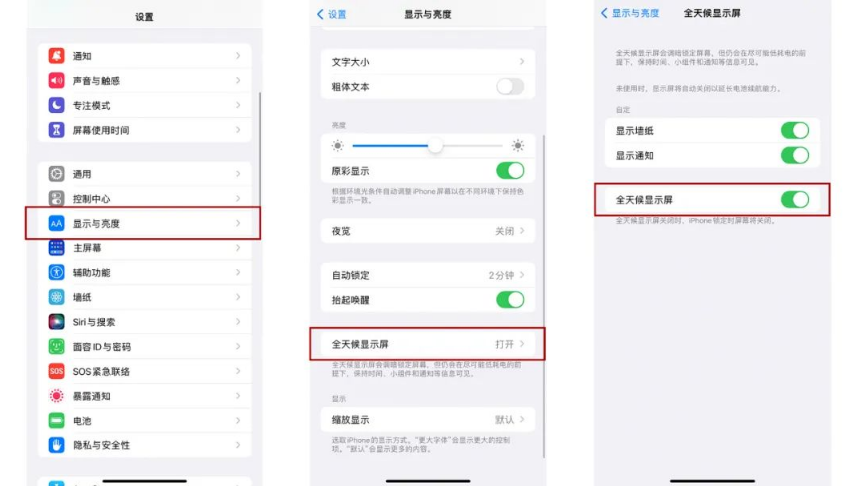
因为手机系统不同,可能展示的文字有所差异,只要找到【全天候显示屏】,就可以按照提示关闭。
截图设备为iOS16.4.1的iPhone 14 Pro,可以直接选择关闭【全天候显示屏】,还可以选择性关闭墙纸或通知。
1、关闭【全天候显示屏】后,熄灭屏幕后会直接黑屏,按一下电源键就会亮屏。
2、关闭【显示墙纸】,那么在锁屏状态仅会显示通知,包括时间、小组件。
3、关闭【显示通知】,那么在锁屏状态不会显示通知,牛学长测试的是壁纸和通知都正常显示,不知是否存在BUG。
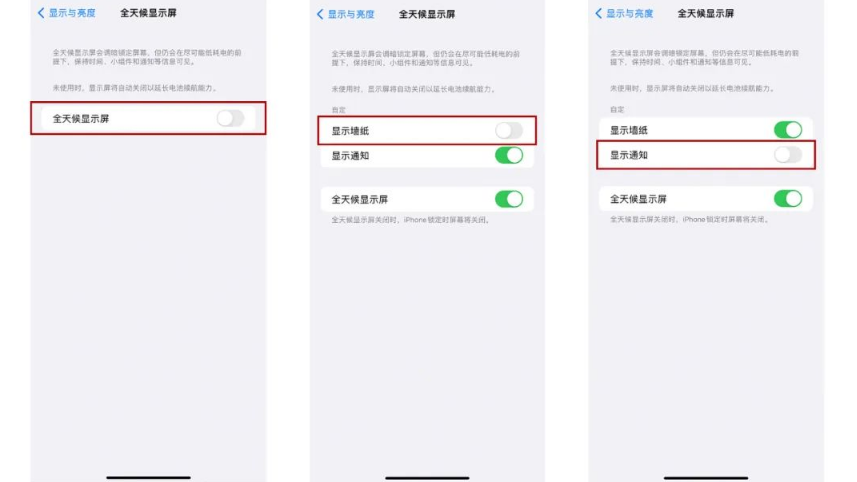
关于iPhone 14 Pro的熄灭屏幕的相关设置,你学会了吗?

